Naast de standaard WhatsApp-emoties kun je stickers gebruiken om meer gevoelens over te brengen. Je kunt online stickermakers of offline sticker-apps gebruiken om je stickers te maken. Of je kunt stickers opslaan die anderen tijdens het gesprek hebben gestuurd. Welke methode je ook kiest, het is aan te raden om regelmatig een back-up te maken van WhatsApp-stickers en andere gesprekken. Bovendien moet je... stickers opslaan op WhatsApp voordat u overstapt op een nieuw iPhone- of Android-apparaat.
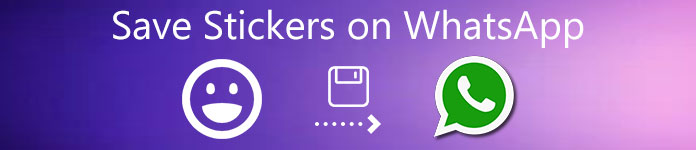
- Deel 1: alle stickers op WhatsApp opslaan op pc / Mac / iPhone / Android
- Deel 2: een sticker opslaan die door anderen op WhatsApp is verzonden
- Deel 3: Veelgestelde vragen over het opslaan van stickers op WhatsApp
Deel 1: alle stickers op WhatsApp opslaan op pc / Mac / iPhone / Android
De beste tool voor het opslaan van WhatsApp-stickers is Apeaksoft WhatsApp-overdracht U kunt binnen enkele minuten allerlei WhatsApp-bestanden back-uppen en herstellen op uw iPhone, Android, Windows en Mac. U kunt de huidige berichten gemakkelijk naar uw nieuwe apparaat migreren. Al je verzonden en ontvangen WhatsApp-stickers zijn beschikbaar op multiplatform. Bovendien kun je WhatsApp-stickers, berichten en bijlagen bekijken en beheren nadat je ze hier hebt opgeslagen.

4,000,000 + downloads
Bewaar de stickers die door anderen zijn verzonden en uw gepersonaliseerde stickers op WhatsApp.
Breng WhatsApp-stickers over tussen de nieuwste iOS 26-apparaten, Android, Windows-pc en Mac.
Back-up en herstel niet alleen stickers, maar ook chats, foto's, video's, bijlagen en andere bestanden binnen de WhatsApp-app.
Exporteer WhatsApp back-upbestanden in HTML- of CSV-indeling.
Bekijk, beheer en extraheer elke WhatsApp-sticker die je leuk vindt.
Bewaar de originele bestanden veilig terwijl u WhatsApp-gegevens herstelt.
Bewaar WhatsApp-stickers op een andere iPhone / Android
Stap 1 Gratis download, installeer en start Apeaksoft WhatsApp Transfer. Kies om WhatsApp-stickers in Galerij of ergens anders op te slaan WhatsApp-overdracht in de rechter benedenhoek.

Stap 2 Om WhatsApp-stickers van je iPhone of Android naar een ander apparaat te downloaden, kies je het Overdracht van apparaat naar apparaat optie.

Stap 3 Volg de instructies op het scherm om twee iDevices met USB-kabels op je computer aan te sluiten. Voor iOS 14/15/16/17/18/26-apparaten moet je op tikken. Trust op je iPhone om verder te gaan. Ga later terug naar de computer en kies Volgende verder gaan.

Stap 4 Controleer de invoer- en uitvoerapparaten voor WhatsApp-bestandsoverdracht. Klik later op start Transfer om WhatsApp-stickers over te zetten naar een nieuwe telefoon, inclusief WhatsApp-chatgeschiedenis, afbeeldingen, bijlagen en meer. Houd uw apparaten verbonden totdat u WhatsApp-stickers naar de andere smartphone verzendt.

Bewaar WhatsApp-stickers op Windows PC / Mac
Stap 1 Start de downloadsoftware voor WhatsApp-stickers na de installatie. Kiezen WhatsApp-overdracht op de home-interface.

Stap 2 Om WhatsApp-stickers voor back-up naar uw Windows- of Mac-computer te downloaden, selecteert u het backup module.

Stap 3 Verbind je iPhone of Android met de computer via een bliksemsnelle USB-kabel.

Stap 4 Controleer eerst Back-upversleuteling om indien nodig een wachtwoord in te stellen voor uw aangepaste WhatsApp-stickers en bijlagen. Bovendien kunt u op de drie puntjes klikken Meer om de doelmap te wijzigen. Eindelijk, klik Start Backup om stickers van de WhatsApp-app op een Windows-pc of Mac op te slaan.

Deel 2: een sticker opslaan die door anderen op WhatsApp is verzonden
Wat moet je doen als je de sticker wilt opslaan die is verzonden vanuit een individuele chat of groepsgesprek? Is het nodig om hulp te zoeken bij die WhatsApp-overdrachts-apps? Gedurende deze tijd kun je de volgende stappen uitvoeren om stickers rechtstreeks aan de WhatsApp-app op iPhone of Android toe te voegen.
Stap 1 Ga naar het specifieke gesprek, tik op de afbeelding of sticker die je wilt opslaan.
Stap 2 Deze afbeelding wordt vergroot op uw beeldscherm. Ondertussen kunt u pop-upopties zien.
Stap 3 kies Toevoegen aan favorieten of Toevoegen gevolgd door Download om een sticker op te slaan bij favorieten in de WhatsApp-app.
Stap 4 Ga je gang om je recent toegevoegde sticker te vinden in de WhatsApp-stickergalerij. U vindt het op de eerste plaats in het gedeelte met favorieten.
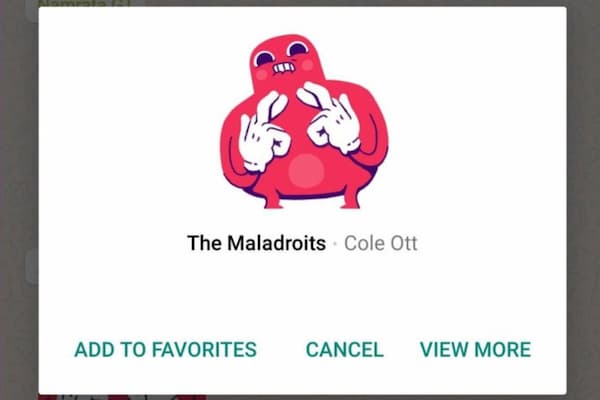
Misschien wil je ook weten hoe bewaar foto's van WhatsApp.
Deel 3: Veelgestelde vragen over het opslaan van stickers op WhatsApp
Hoe worden WhatsApp-stickers gecategoriseerd?
Je gedownloade stickers worden gecategoriseerd op basis van de emoji die op pictogrammen wordt weergegeven. U kunt op het hartpictogram tikken om stickers in de WhatsApp-app te bekijken.
Hoe WhatsApp-stickerpakketten bijwerken?
Ga naar en tik op Toevoegen knop wanneer u een groene stip ziet. In de Alle stickers sectie, kies bijwerken naast het bepaalde WhatsApp-stickerpakket. Tik op als u daarom wordt gevraagd bijwerken om de WhatsApp-stickerupdate te bevestigen.
Hoe verwijder ik een sticker op WhatsApp?
Als je de favoriet van een sticker op WhatsApp wilt verwijderen, kun je het Emoji icoon. Selecteer Stickers en Favorieten Tik op die ongewenste WhatsApp-sticker. Later kun je deze sticker uit de WhatsApp-app verwijderen.
Hoe verwijder ik een volledig stickerpakket op WhatsApp?
Druk op Verwijdering knop. Kiezen Verwijdering om een stickerpakket van WhatsApp te verwijderen.
Conclusie
Dat is alles Hoe je stickers op WhatsApp kunt opslaan op iPhone en Android in alle versies. Je kunt gemakkelijk alle interessante stickers en afbeeldingen van anderen verzamelen. Het maakt niet uit of je... overschakelen van een oude telefoon naar een nieuwe in verschillende merken. Al je WhatsApp-stickers, gesprekken, bijlagen en andere bestanden zijn altijd beschikbaar. Gebruik Apeaksoft WhatsApp Transfer om al je WhatsApp-gegevens eenvoudig te verzenden, te back-uppen en te herstellen.




